
firpe镜像img是一款方便实用的Windows系统装机工具,在firpe镜像img软件中,用户可以直接下载完整的Windows系统镜像文件,并制作成可启动的U盘安装盘。这个工具最大的特点就是集成了PE预安装环境,即使电脑系统崩溃也能用它来重装系统。软件提供多个Windows版本选择,从Win7到Win11都能找到对应的镜像,下载速度快且安装过程简单明了。不管是给新电脑装机还是修复旧系统都很实用,想要自己动手装系统的小伙伴快来下载firpe镜像img试试吧!
解压后,运行“firpe.exe”;
弹出安全提示,点击“确定”,这个时候,注意把所有安全软件关掉;
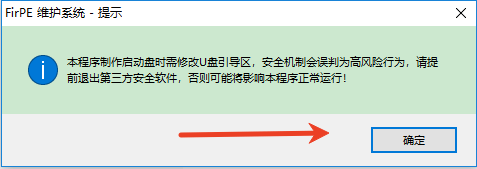
然后把准备的u盘插入电脑,再刷新程序,直到出现您的u盘,点击“全新制作”;
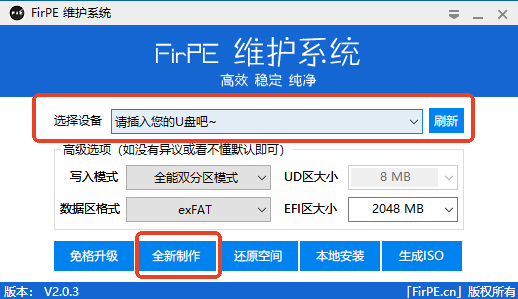
喝杯茶稍等几分钟~
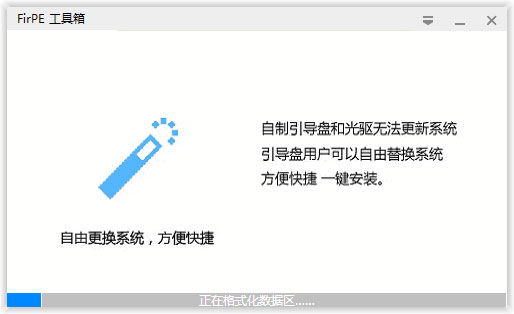
此时PE启动盘已经制作完毕,点击“完成安装”并准备好重启电脑安装系统。
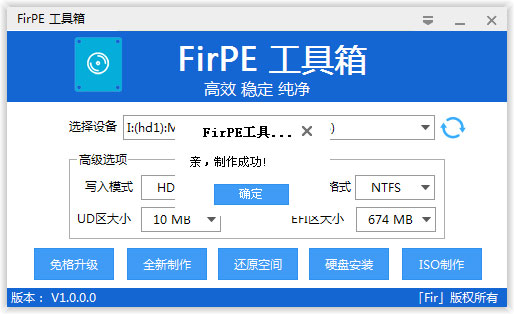
3、复制镜像文件(可选)
把下载的系统镜像复制到U盘内(放在哪里无所谓,只要是放在U盘就行)
如出现空间不足请存放空间较大的分区。
4、进入PE
首先插上U盘(电脑当然要重启啦)
狂按下一个快捷键(不同的电脑的快捷键是不一样的)
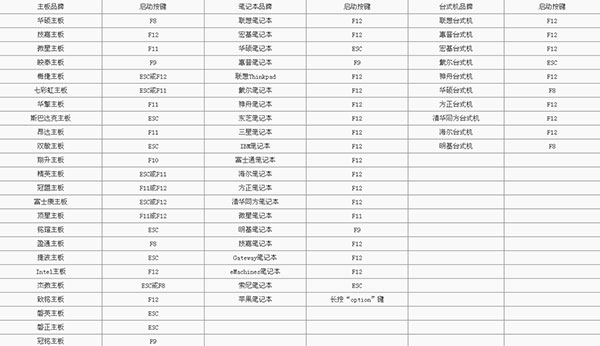
嫌麻烦直接 F10 F11 F12 ESC 一起狂按。

设置完毕理论上会看到这个界面。
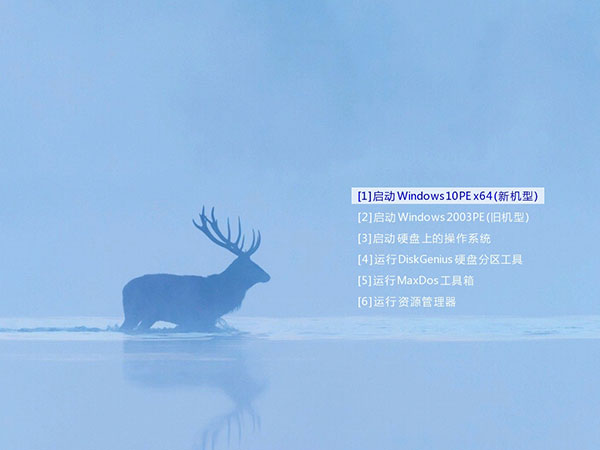
然后根据需要选择(新机型选择Win10PE,老机型选择Win03PE)
请,管理员身份,运行FirPE写入器
需要你有个16G或以上的U盘
请选用好的U盘,一分钱一分货。
请在制作前备份重要数据,制作过程会扬了你数据。
个别杀软会将主程序或WinPE内工具软件报毒,还请理性判断,建议关掉关掉一定————
如台式机请尽量插入机箱背后USB,前排USB接口可能供电不足导致WinPE卡启动菜单;
V2.0.3(2025.04.06)
Win11PE
更新 内核版本至26100.3037
更新 迅雷SDK_2.86.100.11
更新 Windows Login Unlocker V2.3.0.6404
更新 CGI V6.0.0.5
更新 FastCopy V5.8.1.0
更新 WinNTSetup V5.4.1.0
更新 WinHex V21.4.0.0
更新 Aida64 V7.60.7300
新增 EXT4分区支持
新增 Win+X快捷键支持
新增 查看本地系统信息
新增 多显示器管理
变更 截图工具为ScreenCapture
更新 网卡驱动
更新 硬盘驱动、触摸板驱动
修复 部分电脑打开硬盘分区软件卡死BUG
修复 加载本地驱动选项无效BUG
修复 Win+D 白屏BUG
优化 自动连接本地保存WIFI
优化 开始菜单快捷方式名称
优化 默认硬盘图标
优化 桌面desktop.ini隐藏
其他 延续 V1.9.2
Win03PE
变更 内核文件位置为Boot目录
新增 管理组件
新增 查看本地系统信息
新增 显示器检测工具
新增 键盘检测工具
新增 FastCopy
新增 EXT4分区格式支持
更新 上游USBOS驱动
更新 CPU-Z
更新 PECMD
更新 Bootice V1.3.4
更新 WinContig V2.3.0
更换 DiskGenius V4.3.0
优化 高清壁纸
优化 WinNTSetup程序体积
优化 隐藏任务栏快速启动栏
优化 初始化代码
优化 默认分辨率
优化 挂载ISO镜像文件
优化 开始菜单项目
优化 开始菜单快捷方式名称
优化 X盘名称(WinPE)
修复 7-DATA硬盘图标不显示
删除 Easy Recovery
FirPE写入器
新增 大容量U盘提醒
新增 PXE网启-文件注入接口
优化 个性化目录接口形式(自解压)
优化 提示逻辑
优化 PBR写入
优化 转换数据区格式
优化 API写入文件(使用Imdisk挂载隐藏分区)
优化 还原空间分配盘符
优化 三分区获取U盘总空间
优化 PXE引导文件
优化 UD分区判断版本
其他 延续V1.9.2
ISO合盘
更新 wimboot